Windows 8 o'tgan yili chiqdi, lekin u hali ham tez -tez dasturlarga mos keluvchi xatolarga ega. Bu, odatda, siz allaqachon tanish bo'lgan dasturni ishga tushirishga urinayotganingizda (boshqa operatsion tizim o'rnatilgan bo'lsa) yoki ishga tushira olmaganda sodir bo'ladi yangi dastur Windows 8 da.
Xato oynalari quyidagicha ko'rinadi:

Shundan so'ng, foydalanuvchilar odatda xafa bo'lishadi yoki unga qiziqishni yo'qotishadi yoki uni tuzatish yo'lini izlaydilar.
Ushbu muammoni hal qilishning 2 yo'li mavjud:
1) Internetda (Windows do'koni) Windows 8 uchun versiyasini va yaxshisi yangisini toping. Ko'proq ishlab chiqaruvchilar o'z mahsulotlarini Windows 8 -ga mos ravishda qayta ishlashmoqda.
2)
Dasturni muvofiqlik rejimida ishga tushiring operatsion tizim.
Bu variant eng to'g'ri emas, lekin u ishlashi mumkin. Lekin bu ishga tushirish rejimida dastur to'g'ri ishlashi mumkin.
Xo'sh, qanday qilib Windows 8 uchun moslik rejimida dasturni ishga tushirasiz va o'rnatasiz?
1. Biz ishga tushirmoqchi bo'lgan / o'rnatmoqchi bo'lgan dastur belgisini o'ng tugmasini bosing va tanlang Xususiyatlari
2.
Yorliqqa o'ting Muvofiqlik, belgini qo'ying " Dasturni muvofiqlik rejimida ishga tushiring"Va moslik uchun ro'yxatdan operatsion tizimni tanlang:
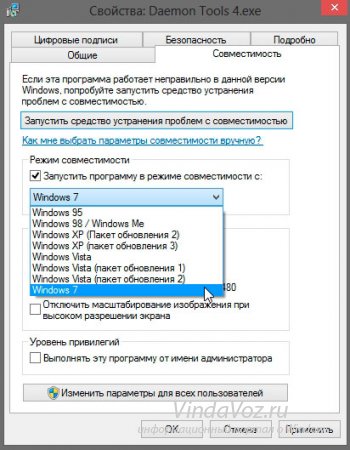
Siz shuningdek katakchani belgilashingiz mumkin " Ushbu dasturni administrator sifatida ishga tushiring"Ishni aniq bajarish uchun:

Biz bosamiz Qo'llash va OK... Keyin yugurishga harakat qilamiz. Agar muvaffaqiyat qozongan bo'lsangiz, men sizni tabriklayman. Agar yo'q bo'lsa, biz birinchi usulni sinab ko'ramiz va Internetda Windows 8 uchun versiyani qidiramiz.
Ko'rib turganingizdek, Windows 8 bilan moslik rejimida dasturni ishga tushirish va o'rnatish umuman qiyin emas.
Windows 8 chiqqandan beri ancha vaqt o'tdi. Ko'plab ishlab chiquvchilar dasturiy ta'minot ular o'z mahsulotlariga tegishli o'zgartirishlar kiritishga muvaffaq bo'lishdi, shu bilan mos kelmaydigan nizo ehtimolini yo'q qilishdi. Hech bo'lmaganda, bu hamma mashhur ilovalarga tegishli.
Kamroq ma'lum bo'lgan dasturlarga kelsak, ular orasida siz hali ham to'g'ri ishlamaydigan yoki o'rnatish paytida xatolarga yo'l qo'yadigan dasturlarni topishingiz mumkin. Buning sabablaridan biri moslik muammosi bo'lishi mumkin. Yaxshiyamki, Windows 8 -ning ish stoli versiyalarida allaqachon tayyor echim - moslik rejimi mavjud.
Ushbu vositadan foydalanib, Windows -ning oldingi versiyalari uchun yaratilgan dasturlarning noto'g'ri ishlashi natijasida yuzaga keladigan bir qator muammolarni bartaraf etishingiz mumkin. Agar dastur o'rnatishni rad etsa yoki o'rnatishni boshida juda muhim xato qilsa, birinchi navbatda, dasturning bitligiga e'tibor bering.
Agar siz 32-bitli Windows-dan foydalanayotgan bo'lsangiz, 64-bitli dasturni o'rnatolmaysiz. Yoqilgan bu lahza Mos kelmaslik muammosini hal qilishning uchta asosiy usuli mavjud.
Avtomatlashtirilgan dastur mosligi yordamchisi
Odatda, ilovalarni o'rnatishda, Windows 8 avtomatik ravishda mumkin bo'lgan muammolar bilan bog'liq dasturni tekshiradi. Agar muammo aniqlansa, operatsion tizim maxsus yordam dasturini ishga tushiradi - Dasturga moslik yordamchisi.Muammoning murakkabligiga qarab, bu yordamchi dastur u yoki bu harakatni taklif qiladi. Ba'zi muammolar, masalan, foydalanuvchi hisobini boshqarish, dasturga moslik yordamchisi bilan bog'liq muammolar, foydalanuvchi aralashuvisiz, o'zini o'zi hal qilishi mumkin, bundan tashqari, u avtomatik ravishda Windowsning oldingi versiyalariga taqlid qilish rejimida dasturni ishga tushirishi mumkin.
Ba'zi hollarda, yordamchining paydo bo'lishi dasturni ro'yxatdan o'tkazishda xatolik bo'lishi mumkin va bundan boshqa hech narsa bo'lmaydi. Agar o'rnatilgan dastur yoki haydovchi yaxshi ishlasa va nizolarni keltirib chiqarmasa, lekin yordamchi dasturning noto'g'ri ishlashi haqidagi xabarlarni ko'rsatsa, uni "Bu dastur to'g'ri o'rnatilgan" tugmasini bosish bilan yopishingiz kerak.
Windows muvofiqlik markazi
Agar siz bunga shubha qilsangiz noto'g'ri ish allaqachon o'rnatilgan dastur mos kelmaslik muammosi bilan bog'liq bo'lsa, siz uni hal qilishga urinib ko'rishingiz mumkin qo'lda rejim... Buni amalga oshirish uchun Muammo bartaraf qilish bo'limiga o'ting. Ochilgan oynada "Windowsning oldingi versiyalari uchun mo'ljallangan dasturlarni ishga tushirish" havolasini bosing. Taqdim etilgan ro'yxatda ishlamayotgan dasturni tanlang. Agar kerakli dastur ro'yxatda ko'rinmaydi, uni standart Browse orqali qo'lda belgilang.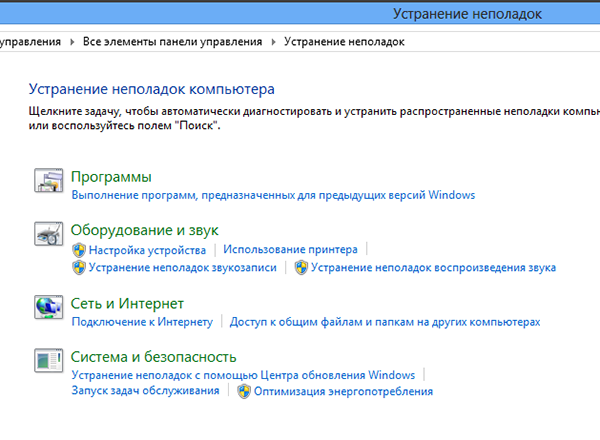
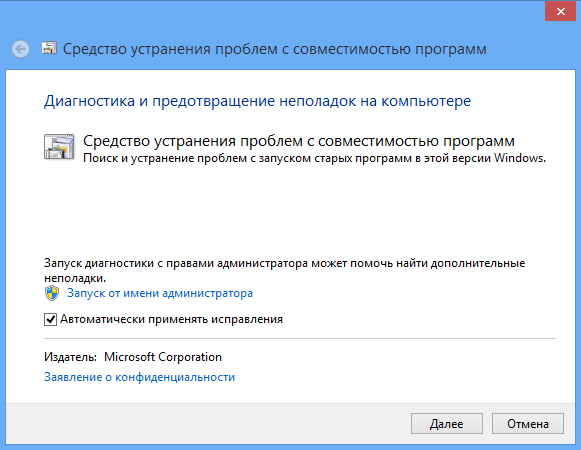
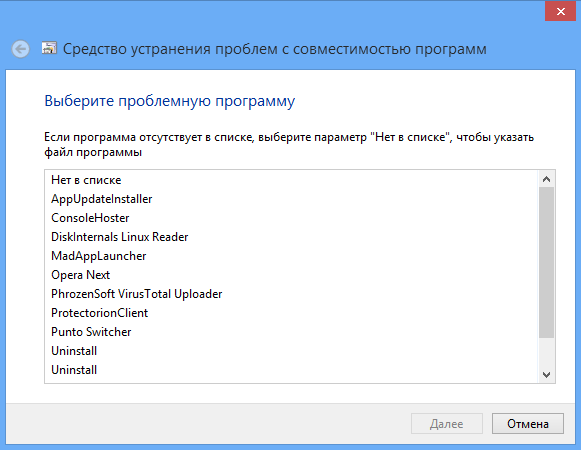
Keyinchalik, sehrgar sizdan diagnostika rejimini tanlashingizni so'raydi. Birinchi rejim xatolarni tavsiya etilgan parametrlar asosida tuzatishni nazarda tutadi, ikkinchisi - foydalanuvchi payqagan muammolarga asoslanib, masalan, agar siz dastur Windows -ning oldingi versiyalarida ishlaganligini bildirsangiz, sehrgar sizga qaysi biri haqida xabar berishni so'raydi. versiya va boshqalar. Diagnostika tugagandan so'ng, sehrgar muammoli dasturga yangi sozlamalarni qo'llashni taklif qiladi.
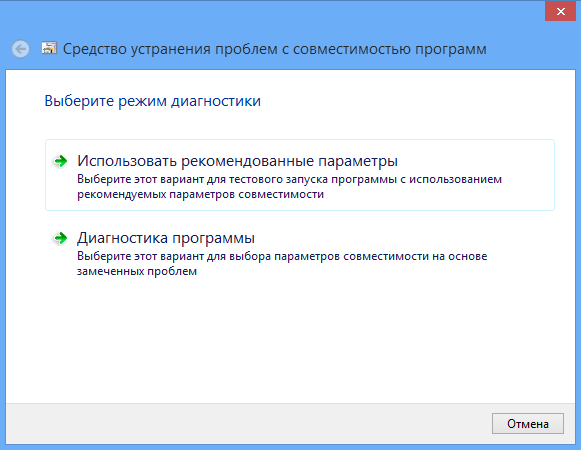
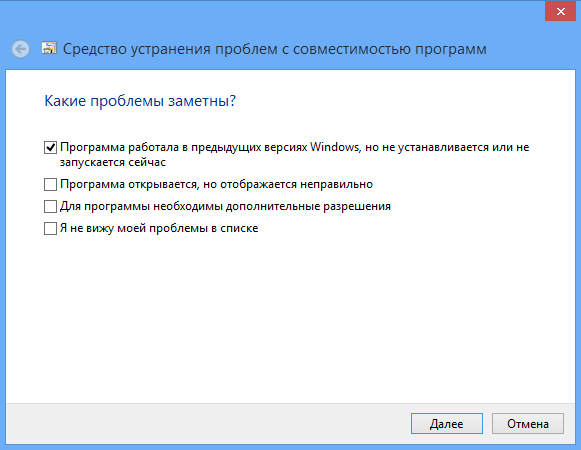
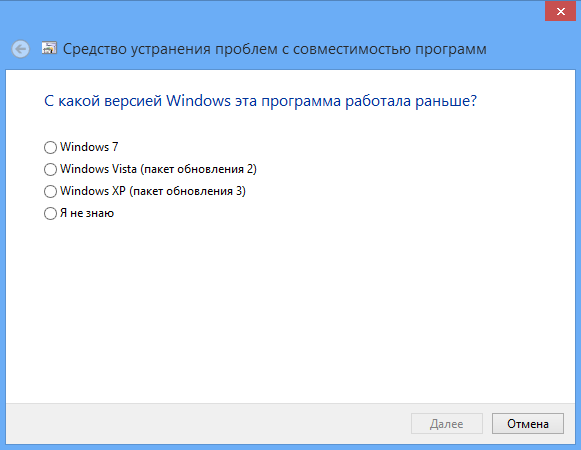
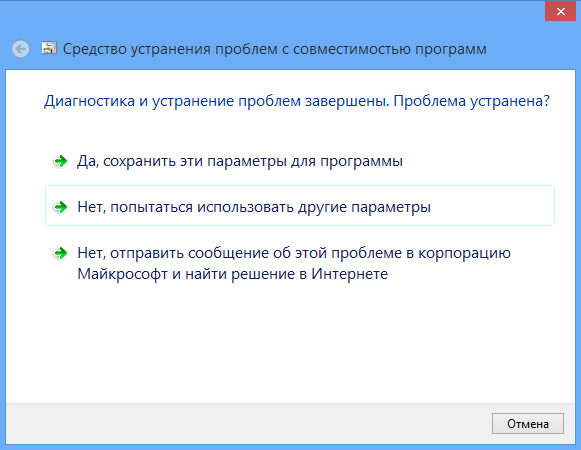
O'rnatish xususiyatlarida muvofiqlik rejimini o'zgartirish
Agar siz faqat dastur o'rnatmoqchi bo'lsangiz va shu bilan birga u Windows 8 tomonidan qo'llab -quvvatlanmasligini bilsangiz, uni operatsion tizimning oldingi versiyalari bilan moslik rejimida o'rnatishga urinib ko'rishingiz mumkin.Buning uchun ustiga bosing o'rnatish fayli o'ng tugmasini bosing, kiriting kontekst menyusi Xususiyatlarni tanlang, "Moslik" yorlig'iga o'ting va "Ushbu dasturni muvofiqlik rejimida ishga tushirish ..." katagiga belgi qo'yib, operatsion tizim versiyasini ko'rsating.
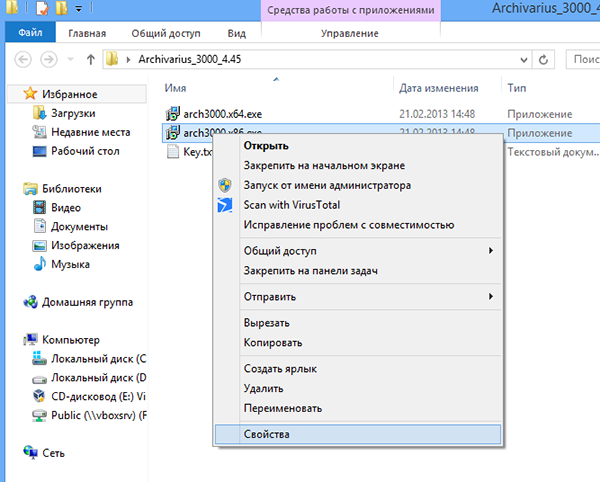
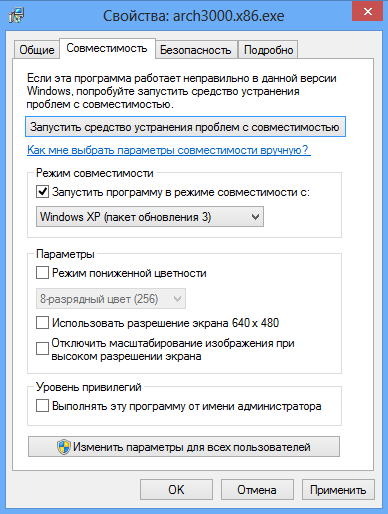
Windows 8 Windows 95, 98, Me, XP (SP2 va SP3), Vista (SP1 va SP2) va 7. bilan moslik rejimlarini qo'llab -quvvatlaydi. Bundan tashqari, siz ekran sozlamalarini sozlashingiz mumkin (agar dastur yangi displeylar bilan mos kelmasa) va imtiyoz darajasi ... Agar xususiyatlar oynasida moslik yorlig'i umuman bo'lmasa, moslik rejimi bu dastur tomonidan qo'llab -quvvatlanmaydi.
Chiqish
Afsuski, versiya mos kelmasligi bilan bog'liq barcha muammolarni yuqoridagi usul yordamida bartaraf etib bo'lmaydi.Xususan, bu ba'zi drayverlarga va antivirus dasturlarining eskirgan versiyalariga tegishli. Bunday holda, yagona to'g'ri echim qarama -qarshi dasturiy ta'minotni yangilash bo'ladi oxirgi versiyalar.
Ba'zi hollarda, Windows 8 da .NET Framework 3.5 komponentini o'rnatish orqali dasturlarning ishlashi paytida yuzaga keladigan xatolarni tuzatishingiz mumkin.
Ushbu maqolada men sizga Windows 7 va Windows 8.1 operatsion tizimining oldingi versiyasi bilan moslik rejimida dastur yoki o'yinni qanday ishga tushirish kerakligini, qanday moslik rejimi va qaysi hollarda undan foydalanish ehtimolini hal qilishini batafsil aytib beraman. siz uchun ma'lum muammolar.
Men oxirgi nuqtadan boshlayman va tez -tez duch kelgan misolni keltiraman - keyin Windows o'rnatish 8 -da, kompyuterda drayverlar va dasturlarni o'rnatish muvaffaqiyatsiz tugadi, operatsion tizimning joriy versiyasi qo'llab -quvvatlanmaydi yoki bu dasturda moslik muammolari borligi haqida xabar paydo bo'ldi. Oddiy va odatda ishlaydigan echim - bu o'rnatishni Windows 7 bilan moslik rejimida ishga tushirish, bu holda hamma narsa deyarli har doim muvaffaqiyatli bo'ladi, chunki bu ikkita OS versiyasi deyarli bir xil, faqat o'rnatuvchiga o'rnatilgan tekshirish algoritmi "bilmaydi" sakkiz raqam mavjudligi haqida, chunki u ilgari chiqarilgan, shuning uchun u mos kelmasligi haqida xabar beradi.
Boshqacha qilib aytganda, Windows muvofiqligi rejimi sizga operatsion tizimning hozirda o'rnatilgan versiyasida ishga tushirish muammosi bo'lgan dasturlarni oldingi versiyalardan birida ishlayotganini "o'ylaydigan" tarzda ishga tushirish imkonini beradi.
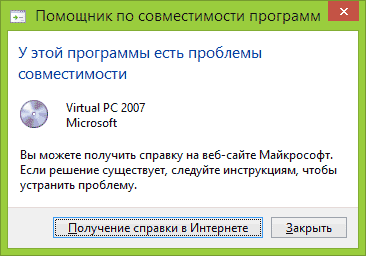
Diqqat: antivirus dasturlari, tizim fayllarini tekshirish va ta'mirlash dasturlari, disk yordamchi dasturlari bilan moslik rejimidan foydalanmang, chunki bu kiruvchi oqibatlarga olib kelishi mumkin. Ishlab chiquvchining rasmiy veb -saytida sizga kerak bo'lgan dasturning mos versiyasi mavjudligini ko'rishni tavsiya qilaman.
Dasturni muvofiqlik rejimida qanday ishga tushirish kerak
Birinchidan, men sizga Windows 7 va 8 (yoki 8.1) da moslik rejimida dasturni qo'lda qanday ishlashni ko'rsataman. Bu juda sodda tarzda amalga oshiriladi:
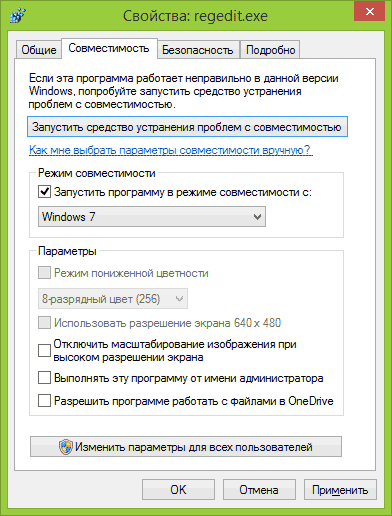
Shundan so'ng, siz dasturni qayta ishga tushirishga urinib ko'rishingiz mumkin, bu safar u siz tanlagan Windows versiyasiga moslik rejimida ishga tushiriladi.
Yuqorida tavsiflangan amallarni bajaradigan versiyaga qarab, mavjud tizimlar ro'yxati boshqacha bo'ladi. Bundan tashqari, ba'zi elementlar mavjud bo'lmasligi mumkin (xususan, agar siz 64 bitli dasturni moslik rejimida ishlatmoqchi bo'lsangiz).
Muvofiqlik sozlamalarini avtomatik ravishda dasturga qo'llang
Windows-da o'rnatilgan dasturlar mosligi yordamchisi mavjud bo'lib, u kutilganidek ishlashi uchun dastur qaysi rejimda ishlashi kerakligini aniqlashga harakat qiladi.
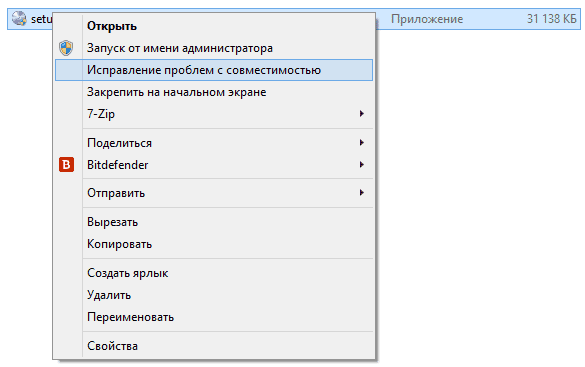
Uni ishlatish uchun bosing o'ng tugmasini bosing sichqonchani bajariladigan faylni bosing va "Moslik muammolarini tuzatish" menyusini tanlang.
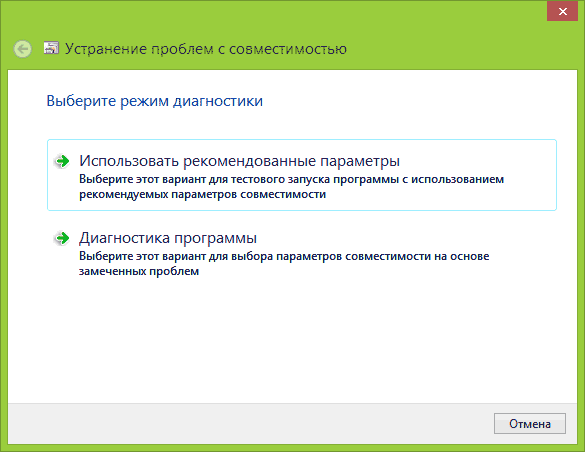
"Muammolarni tuzatish" oynasi paydo bo'ladi, keyin ikkita variant bor:
Ko'p hollarda yordamchining yordami bilan dasturni muvofiqlik rejimida avtomatik tanlash va ishga tushirish juda samarali bo'lib chiqadi.
Ro'yxatdan o'tish kitobi muharririda dasturning muvofiqligi rejimini sozlash
Nihoyat, ro'yxatga olish kitobi muharriri yordamida ma'lum bir dastur uchun moslik rejimini yoqishning bir usuli bor. Menimcha, bu haqiqatan ham kimgadir foydali emas (hech bo'lmaganda o'quvchilarimdan), lekin imkoniyat bor.
Shunday qilib, bu erda kerakli harakatlar tartibi:
- Klaviaturada Win + R tugmachalarini bosing, regedit yozing va Enter ni bosing.
- Ochilgan ro'yxatga olish kitobi muharririda filialni oching HKEY_CURRENT_USER \ Software \ Microsoft \ Windows NT \ CurrentVersion \ AppCompatFlags \ Layers
- Sichqonchaning o'ng tugmachasini bosing bo'sh joy o'ng tomonda "Yangi" - "String parameter" -ni tanlang.
- Parametr nomi sifatida dasturning to'liq yo'lini kiriting.
- Uni sichqonchaning o'ng tugmasi bilan bosing va "O'zgartirish" ni bosing.
- "Qiymat" maydoniga moslik qiymatlaridan faqat bittasini kiriting (quyida keltirilgan). Bo'shliq bilan ajratilgan RUNASADMIN qiymatini qo'shsangiz, siz dasturni administrator sifatida ishga tushirasiz.
- Ushbu dastur uchun xuddi shunday qiling HKEY_LOCAL_MACHINE \ Software \ Microsoft \ Windows NT \ CurrentVersion \ AppCompatFlags \ Layers
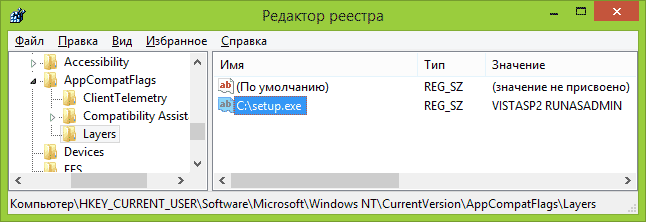
Foydalanish misolini yuqoridagi skrinshotda ko'rishingiz mumkin - setup.exe dasturi Administratordan Vista SP2 moslik rejimida ishga tushiriladi. Windows 7 uchun mavjud qiymatlar (chapda - dastur ishlaydigan moslik rejimidagi Windows versiyasi, o'ngda - ro'yxatga olish kitobi muharriri uchun ma'lumotlar qiymati):
- Windows 95 - WIN95
- Windows 98 va ME - WIN98
- Windows NT 4.0 - NT4SP5
- Windows 2000 - WIN2000
- Windows XP SP2 - WINXPSP2
- Windows XP SP3 - WINXPSP3
- Windows Vista- VISTARTM (VISTASP1 va VISTASP2 - mos keladigan xizmatlar to'plami uchun)
- Windows 7 - WIN7RTM
Keyin kiritilgan o'zgarishlar, ro'yxatga olish kitobi muharririni yoping va kompyuterni qayta ishga tushiring (yaxshisi). Keyingi safar dastur tanlangan parametrlar bilan boshlanadi.
Ehtimol, muvofiqlik rejimida ishlaydigan dasturlar yuzaga kelgan xatolarni tuzatishga yordam beradi. Qanday bo'lmasin, Windows Vista va Windows 7 uchun yaratilganlarning ko'pchiligi Windows 8 va 8.1 da ishlashi kerak va XP uchun yozilgan dasturlar, ehtimol, ettitasida ishlay oladi (yoki XP rejimidan foydalaning).
Bu hujjat arxivga ko'chirildi va qo'llab -quvvatlanmaydi.
4 -bob. Windows 7 ilovalarining mosligi
Windows Vista® yadro rejimiga dasturiy qo'ng'iroqlarni boshqarishda ko'plab muhim o'zgarishlarni amalga oshirdi, bu esa uni Windows® XP ga qaraganda xavfsizroq qildi. Biroq, bu o'zgarishlar ko'plab dasturiy ta'minotni tuzatishni talab qiladigan ilovalarning muvofiqligi bilan bog'liq muammolarni keltirib chiqardi.
Windows® 7 dastur modeli Windows Vista bilan bir xil arxitekturaga asoslangan. Biri bilan mos keladigan ko'pgina dasturlar boshqasiga mos keladi. Bu faqat Windows 7 -ni qabul qilishni Windows XP -dan Windows Vista -ga o'tishdan ko'ra osonlashtiradi. Agar sizning korxonangiz, ko'pchilik singari, Windows XP ni standart sifatida qabul qilgan bo'lsa, siz asosiy ilovalarning yangilangan versiyalariga o'tishingiz kerak bo'ladi. Windows Vista -ga mos keladigan versiyalarning keng mavjudligi va muvofiqlikni ta'minlashning tasdiqlangan usullari bu vazifani osonlashtiradi.
Ammo eski ilovalar Windows 7 da foydalanuvchi hisobini boshqarish (UAC) yoki Windows resurslarini himoya qilish (WRP) kabi yangi xavfsizlik texnologiyalari bilan to'g'ri ishlamasligi ehtimoli bor.
Bu bobda Windows 7 bilan ilovalarning mosligini tekshirishning oddiy protseduralari, shuningdek, ularni hal qilishga yordam beradigan eng keng tarqalgan moslik muammolari va manbalari keltirilgan.
Ilovalarning muvofiqligini tekshirish
Bu bo'lim Windows 7 operatsion tizimiga ilovalarning mosligini sinab ko'rishni o'z ichiga oladi, u test uchun ishlatilishi mumkin bo'lgan ikkita stsenariyni tavsiflaydi. Skriptlar Windows 7 kompyuterida dasturni sinab ko'rish uchun mo'ljallangan.
Windows 7 kompyuterida dasturni tekshirish
1. O'rnatish Windows kompyuter 7 va administrator sifatida kiring.
2. Tekshirilayotgan ilovani o'rnating. O'rnatish paytida tasdiq xabari paydo bo'lsa, ustiga bosing Ruxsat(ruxsat berish) davom ettirish. Agar o'rnatish muvaffaqiyatli bo'lsa, 6 -bosqichga o'ting.
Eslatma Agar ilovani o'rnatish uchun .msi faylidan foydalanayotgan bo'lsangiz, bu qadam ixtiyoriydir.
Diqqat! Agar dastur o'rnatuvchisi sizni darhol ishga tushirishni talab qilsa, rad eting, aks holda dastur uni o'rnatish uchun ishlatilgan huquqlardan boshlanadi.
3. Agar o'rnatish muvaffaqiyatsiz bo'lsa va sizdan tasdiq so'ralmasa, EXE-ni o'rnatuvchi faylini o'ng tugmasini bosing va tanlang Ushbu dasturni administrator sifatida ishga tushiring(administrator sifatida ishga tushirish), keyin o'rnatishni takrorlang. Agar o'rnatish muvaffaqiyatli bo'lsa, 7 -bosqichga o'ting.
4. Agar operatsion tizim versiyasi, ilovalarni ro'yxatdan o'tkazish yoki fayllarni nusxalash bilan bog'liq xatolar yuzaga kelsa, o'rnatuvchi EXE faylini o'ng tugmasini bosing va tanlang. Muvofiqlik(moslik) va moslik rejimini belgilang Windows XP Professional SP3.
5. 2 -qadamni takrorlang. Agar dastur hali ham o'rnatilmagan bo'lsa, 8 -bosqichga o'ting.
6. Ma'muriy imtiyozlarga ega bo'lmagan foydalanuvchi sifatida tizimga kiring.
7. Ilovani ishga tushiring. Agar dastur kutilganidek boshlanmasa yoki xatolar yuzaga kelsa, moslik rejimini yoqing Windows XP Professional SP3 EXE fayli uchun dasturni tanlang va keyin uni qayta ishga tushiring.
8. Agar dastur muvaffaqiyatli ishga tushsa, odatda Windows XP bilan Service Pack 3 (SP3) o'rnatilgan kompyuterlarda ishlatiladigan testlarning to'liq to'plamini ishga tushiring. Agar asosiy funktsional testlar o'tib ketsa, dastur Windows 7 da yaxshi ishlaydi.
9. Agar ilova o'rnatilmasa, ishga tushmasa, javob berishni to'xtatmasa, xatolarni ko'rsatmasa yoki asosiy funksionallik sinovlaridan o'tolmasa, Windows 7 bilan moslik muammolari bo'lishi mumkin. Vaziyatni batafsil o'rganish uchun ushbu bobdagi boshqa manbalarga murojaat qiling.
Agar ushbu amallarni bajarganingizdan so'ng, siz dastur to'g'ri ishlayotganini aniqlagan bo'lsangiz, u Windows 7 bilan mos keladi degan xulosaga kelishingiz mumkin.
Ma'lum bo'lgan ilovalarning muvofiqligi muammolari
Bu bo'limda Windows 7 -dagi tez -tez dasturlarning muvofiqligi muammolarini keltirib chiqaradigan texnologiyalar, o'zgarishlar va yaxshilanishlar tasvirlangan. Iloji bo'lsa, mumkin bo'lgan choralar ham ko'rsatiladi.
Muhim Bu operatsion tizimda to'g'ri ishlashini ta'minlash uchun barcha uchinchi tomon dasturlari Windows 7 bilan mosligi tekshirilishi kerak.
Xavfsizlikni yaxshilash
Quyida Windows Vista va Windows 7 -ning xavfsizlik yaxshilanishlari keltirilgan bo'lib, ular Windows -ning oldingi versiyalari uchun ishlab chiqilgan ilovalar bilan moslik muammolarini keltirib chiqarishi mumkin.
Foydalanuvchi hisobini boshqarish... Windows Vista va Windows 7 -dagi ushbu texnologiya vazifalar va imtiyozlarni ajratish imkonini beradi oddiy foydalanuvchi administratorlardan. Foydalanuvchi hisobini boshqarish (UAC) foydalanuvchilarga normal huquqlar bilan bemalol ishlash imkoniyatini berib, kompyuter xavfsizligini oshiradi. Ular ma'muriy imtiyozlarga ega bo'lmasdan, ko'proq vazifalarni bajarishi va ilovalar bilan mos kelmasligi bilan bog'liq muammolarga duch kelishi mumkin. Bu zararli dasturlarning yuqishi, dasturlarning ruxsatsiz o'rnatilishi va tizimning ruxsatsiz o'zgarishi bilan bog'liq xavflarni kamaytirishga yordam beradi.
UAC -ning eng foydali xususiyatlaridan biri, past imtiyozlar bilan ishlaydigan ilovalar tizim manzillariga ma'lumotlarni yozishga harakat qilganda, ro'yxatga olish kitobi va fayl tizimining qismlarini virtualizatsiya qilishdir. Foydalanuvchi hisobini boshqarish tavsiflangan yaxshilanishlarga mos kelmaydigan ilovalarni buzishi mumkin. Shu sababli, ilovalarni joylashtirishdan oldin UAC muvofiqligi tekshirilishi kerak.
Himoya Windows resurslari. Birinchi marta Windows Vista -da "Himoya Windows fayllari", Windows resurslarini himoya qilish texnologiyasi endi nafaqat kalitlarni himoya qiladi tizim fayllari shuningdek, papkalar va ro'yxatga olish kitobi kalitlari. Uning vazifasi - operatsion tizimning barqarorligi va xavfsizligini ta'minlash. Ilovalar Bu himoyalangan hududlarga o'zgartirishlar kiritishga urinayotgan Windows 7 da to'g'ri ishlamasligi mumkin. Bunday hollarda, dastur maqsadga muvofiq ishlashi uchun uni tuzatish kerak. Ushbu texnologiya va uning ilovalarning muvofiqligiga ta'siri haqida qo'shimcha ma'lumot olish uchun MSDN® -dagi Windows Resurslarini Himoya qilish bo'limiga qarang.
Himoyalangan rejim... Windows® brauzerining bu qobiliyati Internet Explorer® 7 va undan keyingi versiyalari Windows kompyuterlarini o'rnatishdan himoya qiladi zararli dastur kamaytirilgan imtiyozlar bilan ishlash orqali. Brauzer himoyalangan rejimda bo'lganda, u faqat fayl tizimi va ro'yxatga olish kitobi qismlari bilan o'zaro aloqada bo'lishi mumkin.
Garchi himoyalangan rejim ostida kompyuterlarning yaxlitligini saqlashga yordam beradi Windows nazorati, bu eski veb va intranet ilovalarining normal ishlashiga xalaqit berishi mumkin. Bunday ilovalarni cheklangan muhitda ishlash uchun o'zgartirish kerak bo'lishi mumkin. Odatiy bo'lib, Internet Explorer® 8 ishonchli va intranet zonalaridagi veb -saytlarni ko'rib chiqishda himoyalangan rejimdan foydalanmaydi.
Operatsion tizimdagi o'zgarishlar va yangiliklar
Windows 7-dagi quyidagi o'zgarishlar va yangiliklar uchinchi tomon ilovalari bilan moslik muammolarini keltirib chiqarishi mumkin.
Yangi API. Dasturiy dasturlash interfeysi (API) Windows Vista SP1 komponentlarini o'tmishdagidan farq qiladi. Bunday interfeyslar, masalan, antivirus dasturlari va xavfsizlik devorlari tomonidan talab qilinadi, shunda ular to'g'ri monitoring va Windows himoyasi Vista va Windows 7. Yo'q qilish uchun mumkin bo'lgan muammolar Siz ushbu ilovalarni Windows Vista SP1 bilan mos versiyalarga yangilashingiz kerak.
64 bitli Windows 7. 64-bitli Windows-da 16-bitli ilovalar va 32-bitli drayverlar qo'llab-quvvatlanmaydi. Ro'yxatga olish kitobi bilan ishlashda avtomatik qayta yo'naltirish va fayl tizimi faqat 32 bitli ilovalar uchun ishlatiladi. Shuning uchun har qanday 64-bitli ilovalar Windows 7 va Windows Vista standartlariga to'liq mos kelishi kerak.
Operatsion tizim versiyalari... Ko'p eski dasturlar tekshiradi Windows versiyasi... Agar tekshiruv versiyasi kutilganidek emasligini ko'rsatsa, ular ishlashni to'xtatishi mumkin. Ko'p hollarda, bu muammo Windows -ning oldingi versiyasi bo'lgan dastur uchun moslik rejimini ko'rsatish orqali hal qilinadi.
Operatsion tizimning versiya talablari bilan bog'liq bo'lgan ko'pgina muammolar Windows 7 -ga o'rnatilgan yangi vositalar yordamida hal qilinadi. Dasturga moslik yordamchisi kabi komponentlar odatda ular bilan avtomatik tarzda shug'ullana oladi. Dasturga muvofiqlik yordamchisi va boshqa vositalar haqida qo'shimcha ma'lumotni shu bobning oxirida berilgan.
Qo'shimcha ma'lumot Windows 7 -dagi ushbu o'zgarishlar va yaxshilanishlar uchun MSDN mavzusiga qarang "Windows 7 va Windows Server 2008 R2 dasturlarining sifati bo'yicha kitob". Bu muammolarning ko'pini topish va tuzatish usullari ham mavjud.
Mablag'lar va manbalar
Bu bo'lim beradi qisqa ko'rib chiqish Windows 7 -ning ba'zi funktsiyalari va texnologiyalari dasturlarning muvofiqligi muammolarini hal qiladi.
Dastur muvofiqligi yordamchisi
Ushbu komponent avtomatik ravishda mos keladigan ilovaga mos keluvchi rejimni tayinlaydi oldingi versiya Windows®. Windows 7 Windows 2000 moslik rejimini, Windows XP Professional Service Pack 3 (SP3) yoki undan keyingi versiyasini talab qiladigan dasturni aniqlaganida, u avtomatik ravishda kerakli o'zgarishlarni kiritadi, shunda dastur kelajakda Windows 7 da to'g'ri ishlaydi.
Windows XP rejimi
Agar moslik asboblar to'plami yoki boshqa vositalar sizning ilovangizni Windows 7 da to'g'ri ishlay olmasa, siz boshqa variantni sinab ko'rishingiz mumkin - Windows XP rejimi... Bu muammosiz o'rnatish va ishga tushirish imkonini beradi Windows ilovalari XP to'g'ridan -to'g'ri Windows 7 dan. Windows virtual kompyuterni virtualizatsiya qilish texnologiyasidan foydalanadi, bu esa virtual yaratadi Windows muhiti XP. Ilovani o'rnatgandan so'ng, u odatdagidek to'g'ridan -to'g'ri ish stolidan boshlanadi windows ish stoli 7. Foydalanuvchi dasturning aslida Windows XP virtual mashinasida ishlashini bilishning hojati yo'q.
Windows XP rejimini Professional, Ultimate va Enterprise OS versiyalari uchun alohida yuklab olish mumkin Windows tizimlari 7. Bu 32-bitli Windows XP Professional SP3 muhiti, virtual qattiq diskka joylashtirilgan. Garchi bu rejim har qanday moslik muammolarini to'liq hal qilsa -da, bu shuni anglatadiki, endi ikkita operatsion tizim bo'ladi, ikkinchisini esa kerakli xavfsizlik darajasiga mos ravishda sozlash kerak. Standart - bu virtual Windows mashinasi XP umumiy tarmoq yoki NATdan foydalanish uchun tuzilgan. Bu opsiyaning afzalligi shundaki, kiruvchi tarmoq trafigi hech qachon tarmoqqa etib bormaydi virtual mashina lekin u ham Internet Explorer avtomatik ravishda veb -serverlarning joylashishini aniqlash usulini o'zgartiradi. Windows XP rejimida ishlayotgan Internet Explorer Internet tarmog'iga NAT orqali kirsa, Internet zonasiga bir qancha tashqi veb -saytlarni tayinlashi mumkin, shuning uchun siz ushbu zonadagi sozlamalarni Cheklangan saytlar zonasiga mos keladigan tarzda cheklashingiz kerak. Keyin ishonchli saytlarni ishonchli saytlar zonasiga qo'shishingiz mumkin. Foydalanishni boshlash uchun Windows rejimi XP, uni veb -sahifadan yuklab oling "
Har biri ko'p yaxshiliklarni olib keladi yangi versiya sayyoradagi eng mashhur operatsion tizim. Ammo har doim yangi Windows bilan ishlashdan bosh tortadigan dasturlar mavjud - yoki o'rnatish urinishlari muvaffaqiyatsiz tugaydi, yoki o'rnatilgan dastur boshlamaydi.
Hammasi dasturiy ta'minotning mos kelmasligi haqida
Ko'pincha muammo yangi OS paydo bo'lishining birinchi oylarida paydo bo'ladi: ishlab chiquvchilar har doim ham Windows -ning keyingi avlodi bilan to'liq mos keladigan dasturlarning versiyalarini muntazam ravishda chiqarmaydilar. Mos kelmaslikni hal qilishning asosiy usuli - yangilangan versiyani rasmiy saytdan o'rnatishga urinish.
Ammo har doim ham yangi Windows bilan hech qanday usulda ishlashni istamaydigan ilovalar mavjud va yangilangan versiyalar chiqmaydi. Eng "muammoli" toifalar:
- haydovchilar: odatda bu printerlar, skanerlar, juda qadimiy audio kartalar kabi eski "tashqi qurilmalar";
- kichik, ammo qulay notijorat dasturlari, ularning rivojlanishi ko'p yillar oldin to'xtatilgan;
- eski, lekin baribir juda yaxshi o'yinlar;
- "buxgalteriya hisobi" deb nomlangan dasturiy ta'minot vakillari. Ular uzoq vaqt oldin Windows 95 va 98, MS DOS kabi qadimiy operatsion tizimlar uchun yaratilgan. Ular hali ham JEKov kabi munitsipal idoralarda, kichik korxonalarning buxgalteriya idoralarida uchraydi.
Windows bilan dasturlarning mos kelmasligining sabablari ba'zida eng ahamiyatsiz: masalan, dastur, eski odatiga ko'ra, o'z xizmat fayllarini noto'g'ri papkada "qidiradi", ekranda xato xabarini ko'rsatadi.
Windows mosligini aniqlash vositasi
Shu yo'l bilan hal qilinadi oddiy muammolar... Bu birinchi navbatda ishlatilishi kerak - ko'pincha bu "Muammolarni bartaraf etish" bo'ladi.
Bu Windows funktsiyasi OSda ishlashni xohlamaydigan dasturni o'ng tugmasini bosish orqali chaqiriladi - "Moslik tuzatiladi" bandi. Agar siz ushbu rejimni tanlasangiz, Windows birinchi navbatda tavsiya etilgan parametrlardan foydalanish taklifi bilan oynani ko'rsatadi (biz rozilik bildiramiz),
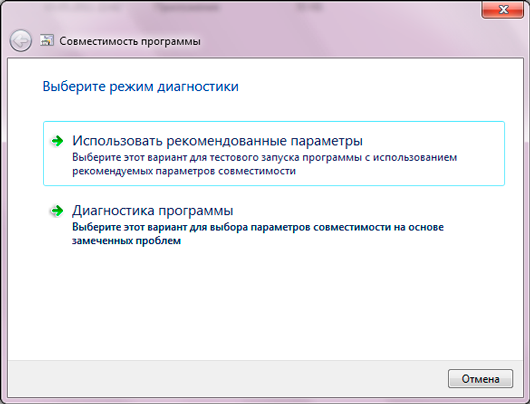
keyin - u o'z ishining natijalari haqida xabar beradi: u noto'g'ri dasturga "pichirlashni" taklif qiladi, bu aslida ultra -zamonaviy muhitda emas. eng yangi Windows va uning tug'ilgan "kampiri" XP da. Buni sinash uchun "Dasturni ishga tushirish" tugmasini bosish kifoya.
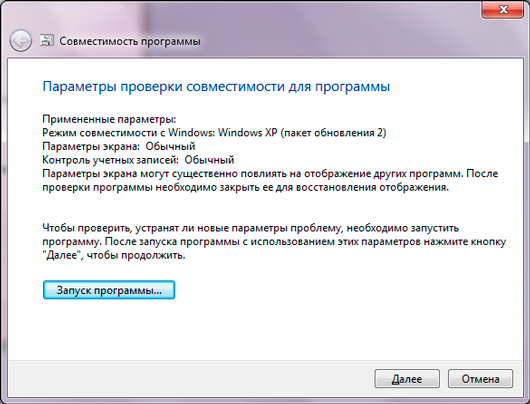
Agar dastur ishlay boshlagan bo'lsa, uni ishga tushirishning tavsiya etilgan parametrlarini saqlashingiz kerak ("Keyingi" tugmasi) va shu vaqtdan boshlab, muvaffaqiyatli boshlash uchun yorliqni ikki marta bosish kifoya qiladi. Va agar dastur va operatsion tizimni birlashtirishning tezkor retsepti yordam bermagan bo'lsa, unda kuchliroq yo'l bor.
Muvofiqlik rejimi vositasi
Haydovchilar (va boshqa ba'zi dasturlar) bilan bog'liq holda, muammo chuqurroq bo'ladi: ular deyarli har doim to'g'ri OS versiyasiga muhtoj. "Deyarli", chunki mohir qo'llar ba'zida maxsus inf -fayllar - kompyuter uchun haydovchilarni o'rnatish bo'yicha ko'rsatmalarni bir necha satrlarni mustaqil ravishda tahrir qila oladi, lekin bu kamdan -kam hollarda bo'ladi.
Boshqa dasturlarga kelsak, siz ularni chuqur ko'nikmalarsiz bajarishga harakat qilishingiz mumkin. Microsoft -ning zamonaviy operatsion tizimlarida ehtiyotkorlik bilan "deb nomlangan xususiyat mavjud. Windows muvofiqligi rejimi".
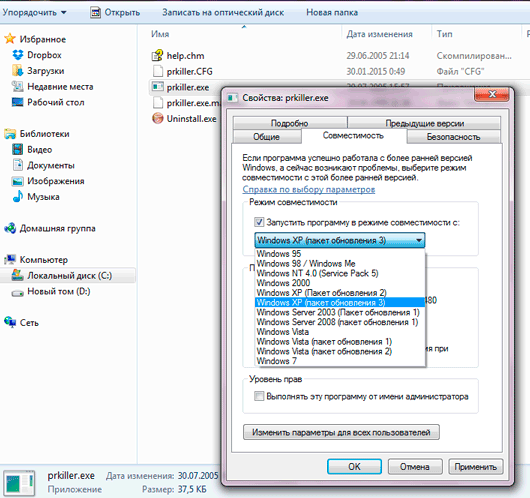
Oynada ishlashdan bosh tortadigan dasturni ishga tushirish variantlari diqqat bilan ko'rsatiladi. Asosiy tanlov maydonlari "Dasturni muvofiqlik rejimida ishga tushirish:" bandining yonidagi katakchani belgilab bo'lgandan keyin paydo bo'ladi. Tanlov taklif qilinadi turli xil versiyalar Windows 95 dan boshlanib, Windows 7 bilan tugaydi. Siz dastur normal rejimda ishlagan variantni tanlashingiz kerak.
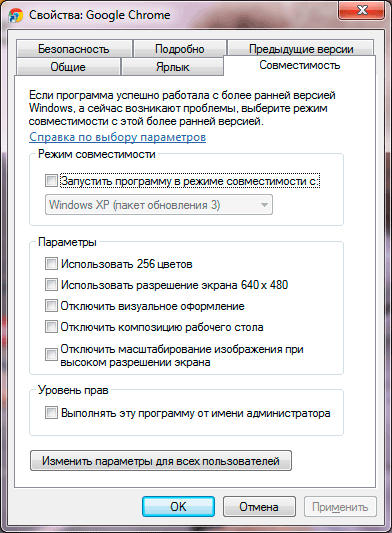
Windows moslik rejimi vositasining boshqa variantlari juda kamdan -kam holatlarga mo'ljallangan - ular skrinshotda ko'rinadi. 90 -yillar boshidagi ba'zi o'yinlarga hozirgi 16+ million o'rniga 256 ta rang kerak. Ba'zi sabablarga ko'ra, boshqa dasturlar zamonaviy HD -ekranlarda ishlashdan bosh tortishadi va VGA -ning qadimiy o'lchamlari - 640 dan 480 pikselgacha ishlashini so'rashadi. Ayniqsa qiyin holatlarda, siz shaffof panellar va to'liq masshtab kabi interfeysning "chiroyliligini" o'chirishga harakat qilishingiz mumkin.
Biroq, eski dasturlarni ishga tushirish uchun ko'pincha Windows-ning tegishli versiyasini tanlash kifoya, ularning variantlari ochiladigan menyuda ko'rsatilgan. Sozlamalarni qo'llaganingizdan so'ng, odatdagidek, noto'g'ri dasturda sichqonchaning chap tugmachasini ikki marta bosishingiz kerak - va sozlash natijasini oling!
Nihoyat
Yana bir bor, biz haydovchilarning "xorijiy" operatsion tizimiga kamdan -kam muvofiqligi haqida ogohlantiramiz. Hech qanday moslik rejimi eski qurilmaning yangi muhitda ishlashiga yordam bera olmaydi, agar ishlab chiqaruvchi unga g'amxo'rlik qilmasa. Ba'zida drayverlarga kiritilgan maxsus fayllarni qo'lda tahrir qilish yordam berishi mumkin, lekin bu alohida maqola uchun mavzu.
Va nihoyat, ba'zi hollarda, mos kelmaydiganlarni birlashtirishning mashhur usuli yordam beradi. Agar dastur nafaqat yangi OSda ishlashni, balki o'rnatishni ham rad etsa, quyidagi retseptni ko'ring.
- Eski kompyuterdan barcha dastur fayllarini nusxalash tashqi xotira(masalan, USB flesh -diskida).
- Mos kelmaydigan dastur fayllari bo'lgan USB flesh -diskini o'rnatish orqali yangi kompyuter, ularni nusxa ko'chiring qattiq disk.
- Asosiy bajariladigan faylni (kengaytma - qoida tariqasida, * .exe) ikki marta bosish orqali ishga tushiring va agar u bajarilmasa, sichqonchaning o'ng tugmachasini bosib - Xususiyatlar - Moslik - va keyin hammasini oldingi bo'limda bo'lgani kabi ishga tushiring.
Ba'zida murakkab dastur bunday nostandart foydalanuvchining hiyla-nayrangiga berilib, o'z vazifalarini muntazam ravishda bajarishni boshlagan paytlar bor.
